У попередніх параграфах були розглянуті процедури організації зборів і спільна робота групи користувачів над завданням, але цим не обмежується колективна робота користувачів в Outlook. Оскільки Outlook є централізованим місцем зберігання різноманітної інформації, часто постає питання про повноцінний обмін інформацією з іншими користувачами, зацікавленими в її отриманні. Це стосується будь-яких елементів Outlook, починаючи з нотаток і закінчуючи контактами. Саме на прикладі контактів ми і розглянемо процедури, пов'язані з пересилкою елементів Outlook.
Нерідко при роботі колективу потрібно отримувати контактну інформацію особи. Безумовно, можна створити просте повідомлення з текстовою інформацією про контакт, набравши його з клавіатури, або за допомогою перетворення елементів, перенісши в тіло повідомлення необхідну інформацію. Але даний спосіб вимагає часу відправника на перенесення даних з форми контакту в тіло повідомлення, а одержувача навпаки - з тексту повідомлення в форму контакту. Outlook дозволяє спростити і прискорити цю процедуру.
Приклад 10.6. пересилання контакту
<пересылаемый контакт>
> Дії> Переслати (рис. 10.12)
ім'я <Контакту> Кому
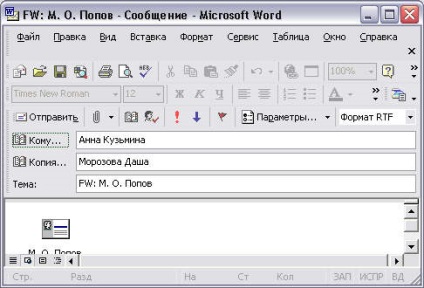
Мал. 10.12. пересилання контакту
Як видно з рис. 10.12, що відкрилася форма, по суті, повідомлення Outlook, просто з вкладеним контактом. Після того як одержувач прийме дане повідомлення, подвійне клацання по значку або імені додасть контакт в папку Контакти одержувача.
Оскільки створена форма - повідомлення Outlook, то для вкладення елемента Outlook і його пересилання можна скористатися стандартною процедурою вставки документів.
Приклад 10.7. вставка документа
елементи <Контакт>
До всього вищесказаного хочеться тільки додати, що в главі 13 "Outlook і Microsoft Exchange Server" будуть ще порушені питання колективної роботи в рамках локальної мережі підприємства або робочої групи.